今天 Linux 发行版审查的主题可能是其中之一——据我们所知,Pop!_OS 是第一个由硬件 OEM 制造商创建和维护的 Linux 发行版。至少,这是第一个有人认真对待的。
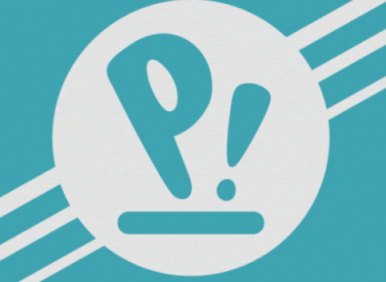
该硬件制造商是System76,可能是世界上最著名的纯 Linux 笔记本电脑制造商。一些较大的 OEM 提供 Linux 作为少数型号的替代操作系统 - 但 System76 销售 Linux 系统,并且只销售 Linux 系统。
直到 2017 年,System76 才出售预装 Ubuntu Linux 的系统。但是,当 Canonical 决定停止在其 Unity 桌面环境上进行开发并返回到 Gnome3 时,这家公司感到很冷淡——而且,颇具争议的是,System76 决定与其仅仅将自己的私有存储库和一些软件包添加到现有的 Ubuntu 安装中,不如创建和管理自己的 Ubuntu 派生发行版。
至关重要的是,新发行版不仅适用于 System76 硬件。尽管该公司使用新的发行版来简化和保留对其硬件设置的更多控制,但它设计的 Pop!_OS 是一个真正的发行版,适合在任何 Linux PC 上使用(并鼓励使用),无论是否从 System76 购买。
初始安装
System76 自 2017 年第一个发布版本以来一直吹嘘 Pop!_OS 为 Linux 带来了易用性和友好、开放的氛围。 鉴于该公司是从 Ubuntu 开始的,这并没有让我感到吹嘘,众所周知,它是所有发行版中对新手最友好的——但我错了。这很容易成为我在四十年的计算中见过的最 吸引人的操作系统安装过程。
Pop!_OS 安装程序使用多彩、卡通化的黄金时代科幻比喻重新构想安装程序。浏览整个安装程序所需的页面不到十页,而且没有一个页面将超过 50% 的屏幕空间用于技术内容。最终效果是暗中向用户保证,嘿,这东西很容易——没有理由被吓倒。
尽管它很简洁——并且将如此多的屏幕空间用于毫无意义的漂亮工作——但安装程序对技术人员也很友好。大图形口音不会使通过实际技术位进行操作变得困难。对于技术爱好者和系统管理员来说,这是一个特别好的接触,安装程序使用gparted的嵌入式主题副本作为其自定义分区程序。
分区后,安装程序提供可选的驱动器加密,并很好地解释了加密的好处和潜在问题。在选择加密密码短语时,安装程序会警告用户密码太接近字典单词——例如,我尝试过但Password1!被警告不要使用它。更重要的是,当我尝试了很长,但完全字典衍生的密码短语forty eighth bobbin under the magenta-它并 没有抱怨的字典单词,缺乏资本化,或缺乏数字或符号字符。
安装程序完成并在创建新用户配置文件之前要求重新启动,但向您保证它会要求您在重新启动后创建一个。这使您可以为某人提供预安装的、随时可用的 PC,而不必求助于粗略的解决方法,例如名为“所有者”的默认配置文件。最后,虽然没有明显标记,但在“重新启动”旁边有一个奇怪的小按钮,将显示安装控制台日志。
首次开机
引起 Ubuntu 资深用户注意的第一件事是 Pop!_OS 上的控制台启动序列——它与 Ubuntu 的服务器(不是桌面!)安装中可能习惯使用的文本完全相同,但该文本已经显着放大并以有趣/时髦的“计算机 y”方形字体呈现。我们认为这是比桌面 Ubuntu 决定将整个事情隐藏在一个空白的洋红色屏幕后面更好的选择——非技术用户不会不安地想知道事情是否真的发生在后台,更多的技术用户会变得有价值诊断信息也是如此。
启动后,第二个设置向导会引导您完成键盘检查、位置服务切换、时区设置、云服务集成,最后是用户设置。向导的用户创建部分警告用户密码较弱,就像磁盘加密向导所做的一样——结果证明Hunter2它并没有比Password1!以前更开心。我真的很喜欢 Pop!_OS 的密码强度检查器——没有这样的检查器是完美的,但这个检查器比我习惯的错误更少、正确更多,并且可能会拯救很多用户。
探索流行!_OS
完成第二个向导并进入实际桌面后,您将看到一个看起来几乎像骨头一样的 Gnome3 桌面——启动器被隐藏,黑色的全局顶部菜单栏是可见的,点击活动隐藏桌面,并为您提供一个装有巨大图标的启动器。然而,外观可能具有欺骗性——尽管看起来更接近原始版本,但此版本的 Gnome3 shell 比 Ubuntu 的修改幅度更大。
我唯一没有立即意识到的是右上角的一个奇怪的小按钮,看起来有点像 Manjaro 启动启动图标。单击此按钮会下拉一个菜单,通知您一些有用的键盘快捷键并提供一个链接,让您可以修改其余的键盘快捷键...并切换平铺。等等, 平铺?是的。平铺。
当您在小下拉菜单中启用平铺(回想起来,显示平铺桌面的图标)时,不会立即发生任何事情。但是当您打开第二个应用程序时,第一个应用程序缩小到屏幕宽度的一半,第二个应用程序紧挨着它。
从这里开始,关于 Pop!_OS 平铺的所有内容都是直观且不言自明的——如果您调整一个窗口的大小,它周围的其他窗口也会扩展或缩小以匹配。将一个窗口从桌面上的一个地方拖到另一个地方会随之重新排列图块,这真的没有任何惊喜。
我会说 tile 功能并不是很漂亮。理论上您可以在磁贴管理下拉菜单中设置窗口之间的间隙,但在实践中,它们经常没有完全正确或按照间隙排列。那种拒绝使用 Mac 以外的任何东西的人可能 不会喜欢,甚至无法忍受 Pop!_OS 磁贴管理。对于我们其他人来说,这很简单而且很有效。
我们认为磁贴管理在配备两台或更多显示器的完整现代台式 PC 上不是很有用——但它很容易在一台简单的笔记本电脑上成为天赐之物,毕竟,这是 System76 销售的大部分产品。
